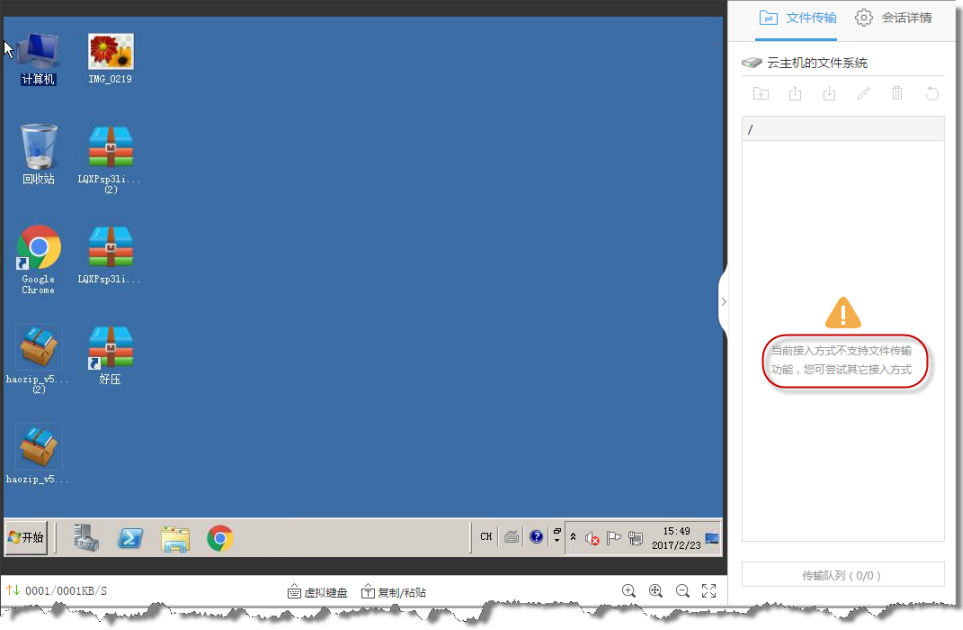RDP文件传输
需要注意的是,无论是何种协议的会话,都将在“主机网盘”的基础上进行文件传输。RDP会话中,“主机网盘”将被挂载成云主机的逻辑驱动器。
为了获得最流畅的文件传输效果,建议以内网IP访问形式创建会话。进入会话后,在RDP会话右侧面板,默认为“文件传输”页签。
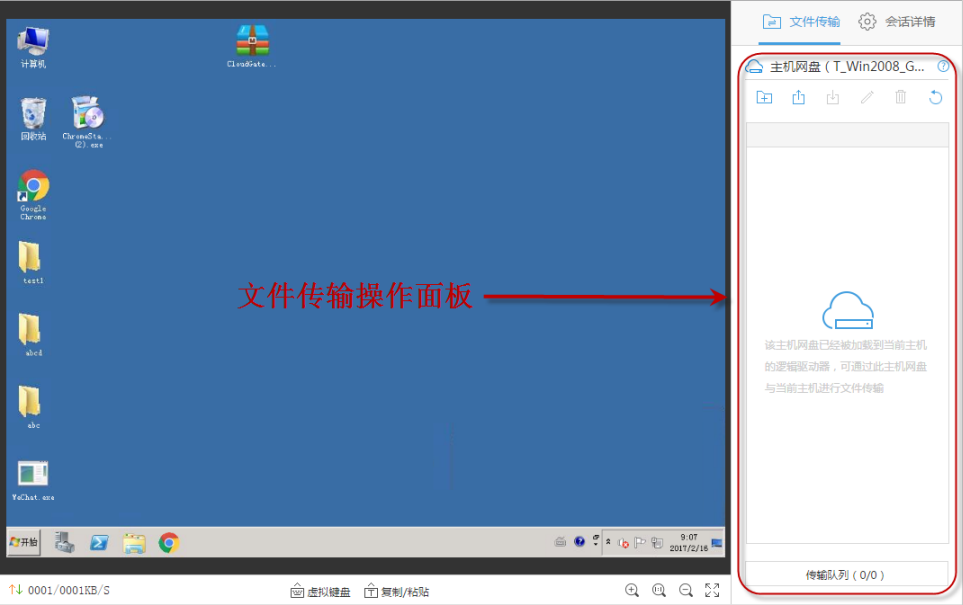
此时,行云管家已经将“主机网盘”挂载成云主机一个叫做“GUANJIA上的YUNPAN”的逻辑驱动器。也就是说,您在文件传输面板上传的文件,都在这个YUNPAN中,您可以直接在主机上对其进行操作;
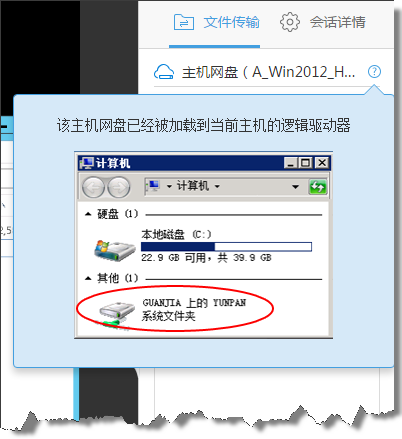
点击“上传”按钮,您可以将本地上传文件到“GUANJIA上的YUNPAN”(即主机网盘);
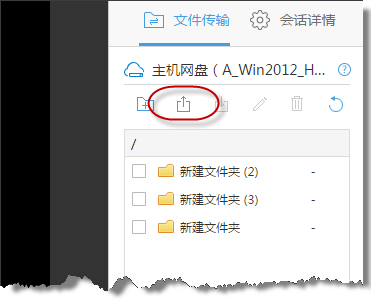
上传过程中,您可以随时通过“传输队列”查看文件传输进度;
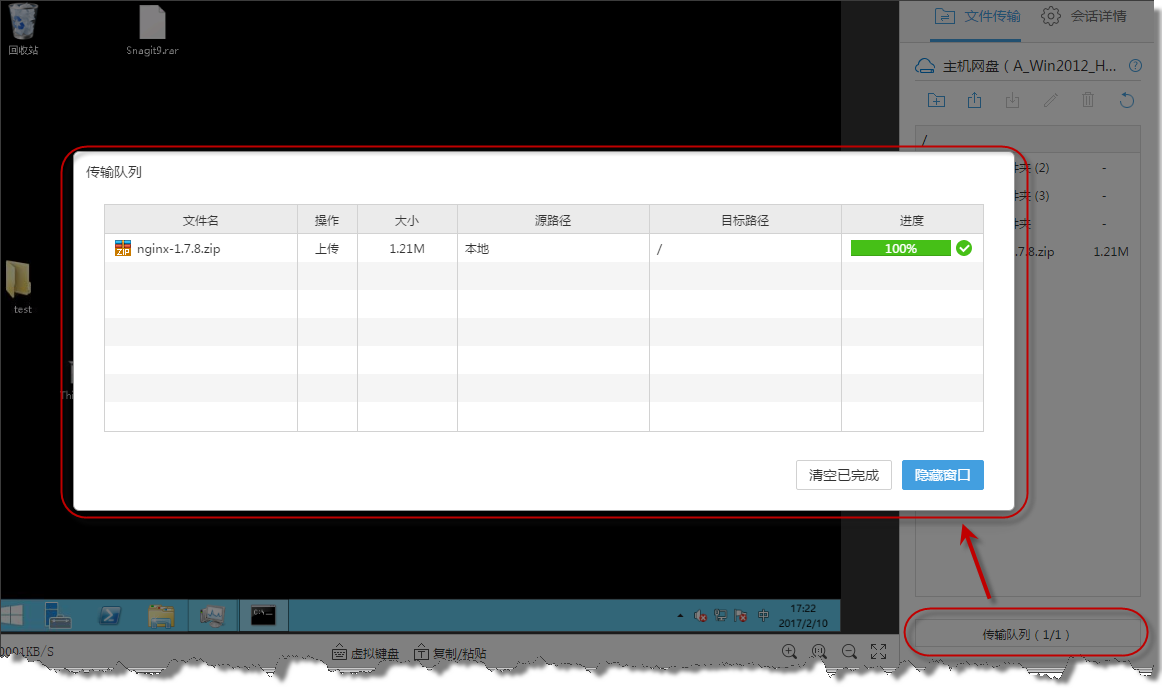
您也可以打开云主机上的“计算机/GUANJIA上的YUNPAN”查看刚才上传的文件;
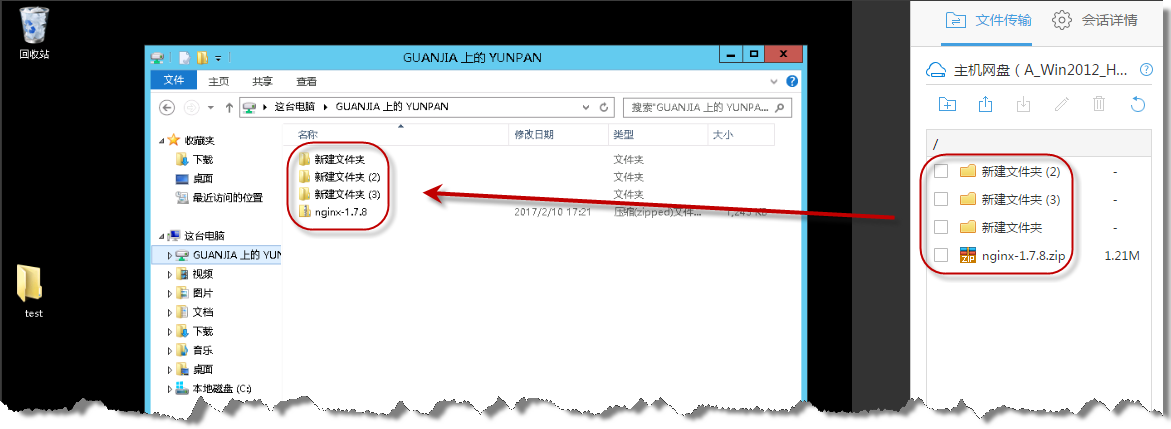
同样的,您在主机“计算机/GUANJIA上的YUNPAN”上增删的文件,也能同步体现在文件传输面板上。另外,您也可以将YUNPAN上的文件下载到本地。
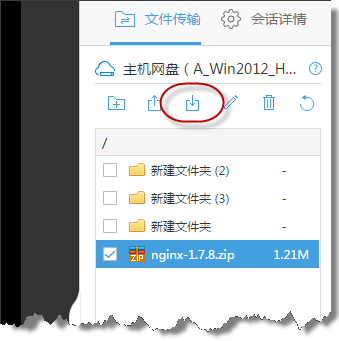
前面已经提到,“GUANJIA上的YUNPAN”其实就是主机网盘,我们可以通过“网盘资源/主机网盘”中对应的主机网盘来找到刚才的文件。同样的,我们日常上传到主机网盘中的文件,可以在下次访问云主机时,在该云主机上的“YUNPAN”中找到。
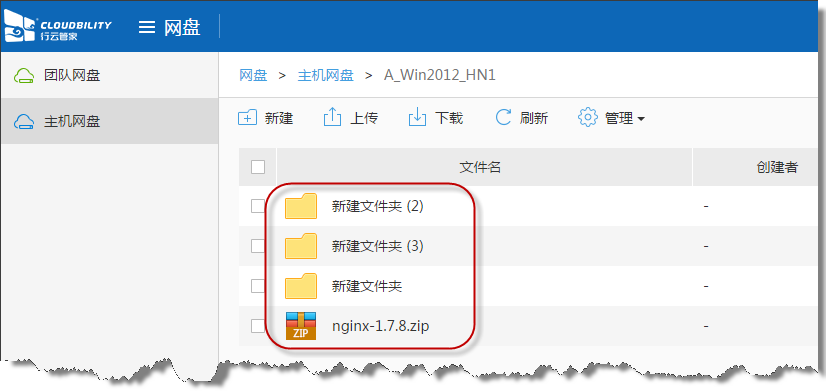
SSH文件传输
和RDP会话一样,为了获得最流畅的文件传输效果,建议以内网IP访问形式创建会话。在右侧面板,默认为“文件传输”页签,但SSH文件传更加简单,打开SSH会话后,在文件传输面板您就可以直接查看到主机的文件目录(注意:SSH中显示的是云主机的文件系统,而不是主机网盘);
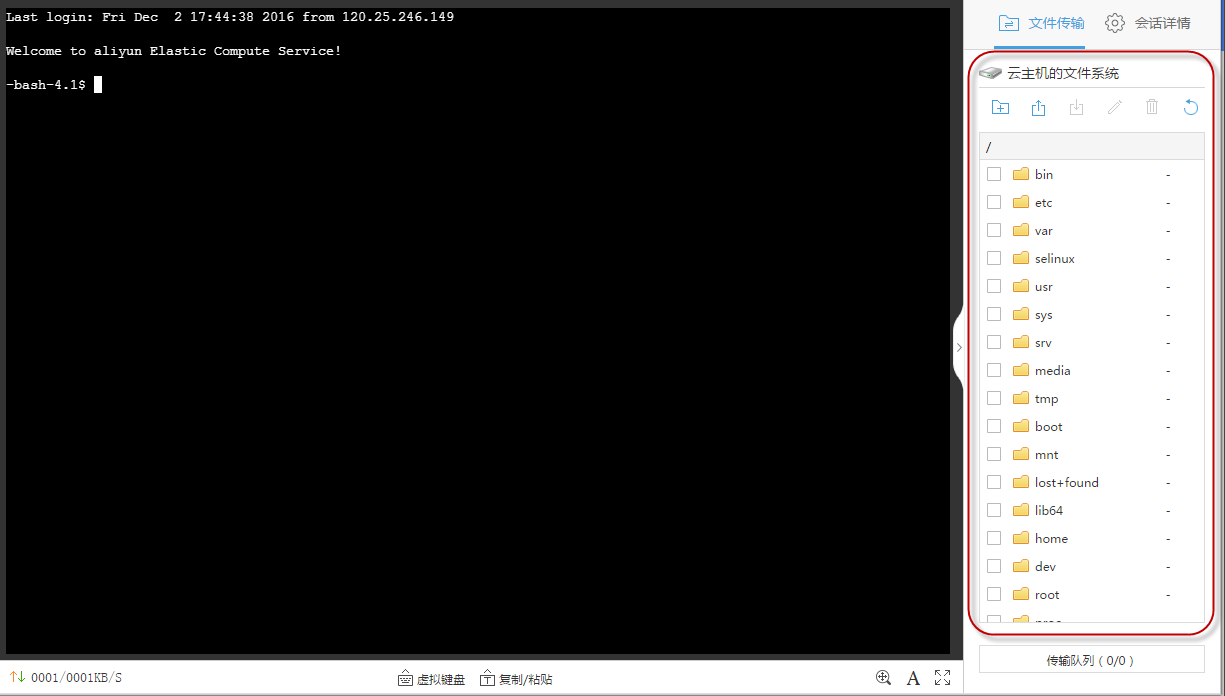
接下来,您可以像FTP一样通过文件传输面板的上传和下载按钮进行文件传输。
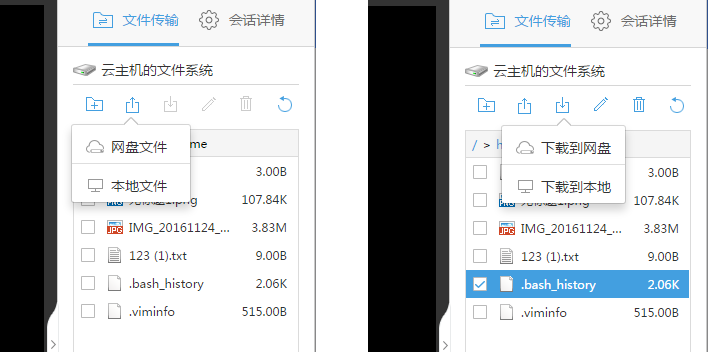
由于VNC和Telnet协议自身的限制,无法提供文件传输的能力,因此用户在行云管家中使用VNC(包括阿里云管理终端)和Telnet相关协议访问主机时,无法进行文件传输。建议有相关需求的用户,尽量使用RDP或者SSH协议访问主机。